Bạn có muốn làm việc như một trình hướng dẫn trong nhiệm vụ chuyển đổi của mình không? Bài viết này sẽ tham gia để đáp ứng mong muốn của bạn. Các chuyên gia thường sử dụng FFMPEG khi chuyển đổi WebM sang WAV và do đó, chúng tôi sẽ cung cấp cho bạn thông tin chi tiết về cách sử dụng nó. May mắn thay, còn nhiều hơn thế nữa, vì chúng tôi cũng sẽ giới thiệu các chương trình tuyệt vời khác cuối cùng có thể giúp bạn chuyển đổi tệp của mình như một chuyên gia mà không gặp rắc rối.
Phần 1. Vì lý do gì chúng ta cần chuyển đổi WebM sang WAV?
WebM là một loại tệp âm thanh-video có chứa codec mất dữ liệu. Hơn nữa, nó được miễn phí bản quyền, điều này làm cho nó trở nên chuyên nghiệp hơn. Tuy nhiên, không phải thiết bị nào cũng có thể chứa loại tệp này vì nó chỉ được chấp nhận bởi một số ít. Do đó, nếu bạn muốn các bên khác đang sử dụng các thiết bị khác nhau đánh giá cao âm nhạc của tệp WebM, hãy chuyển đổi chúng sang WAV.
Các tệp WAV có khả năng chấp nhận cao đối với hầu hết các loại trình phát. Hơn nữa, giống như kiểu âm thanh của WebM, WAV cũng chứa các codec bị mất dữ liệu có thể cung cấp cho bạn một chất lượng tốt nhất định khi truyền. Trên thực tế, WAV có chất lượng tốt hơn WebM, đó là lý do tại sao nhiều người thích nó.
Phần 2. Cách chuyển đổi WebM sang WAV một cách chuyên nghiệp trên máy trạm của bạn
Làm việc như một người chuyên nghiệp ngay cả khi không sử dụng internet, với 2 phần mềm tuyệt vời được cung cấp dưới đây.
1. AVAide Video Converter
Đầu tiên là bộ chuyển đổi WebM sang WAV cuối cùng này, AVAide Video Converter. Chương trình này có các tính năng và công cụ toàn diện nhất để phù hợp không chỉ cho các chuyên gia mà còn cho người mới bắt đầu. Ngoài ra, các công cụ cho phép các tệp âm thanh mới được chuyển đổi được cắt, cắt, hợp nhất, thêm phân đoạn và điều chỉnh tốc độ bit để làm cho chúng trở nên hoàn hảo.
Hơn nữa, noobs đánh giá cao các tính năng tuyệt vời của nó, biến video của họ thành phim của riêng họ, ảnh ghép cá nhân, cùng với các trình tăng cường video tuyệt vời có thể nâng cấp độ phân giải, tối ưu hóa độ sáng, loại bỏ tiếng ồn và thậm chí giảm rung cho video của bạn. Vì vậy, không cần thêm bất kỳ lời quảng cáo nào, hướng dẫn chi tiết để chuyển đổi WebM sang WAV được cung cấp bên dưới.
Bước 1Tải xuống Công cụ
Tải xuống và cài đặt phần mềm bằng cách truy cập trang web chính thức của AVAide Video Converter. Nếu không, hãy nhấp vào nút tải xuống bên dưới và tiến hành cài đặt.

DÙNG THỬ MIỄN PHÍ Đối với Windows 7 trở lên
 An toàn tải
An toàn tải
DÙNG THỬ MIỄN PHÍ Đối với Mac OS X 10.12 trở lên
 An toàn tải
An toàn tảiBước 2Tải lên tệp WebM
Khởi chạy công cụ và chọn thả tất cả các tệp WebM để kéo chúng ra khỏi thư mục cục bộ của bạn. Do đó, bạn cũng có thể có lựa chọn để nhấp vào Thêm các tập tin và tải lên bao nhiêu tệp nếu bạn cần để trải nghiệm tính năng chuyển đổi hàng loạt mạnh mẽ của nó.
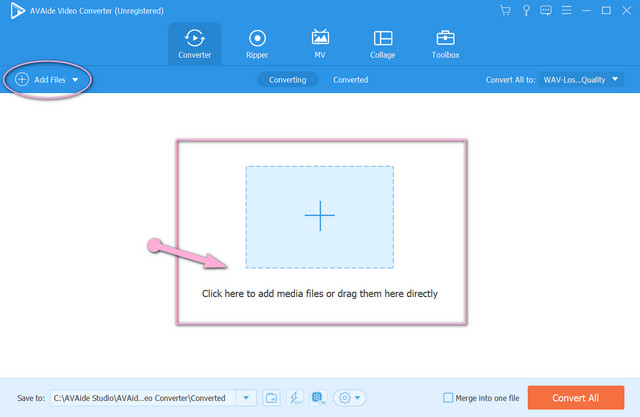
Bước 3Chọn WAV làm đầu ra
Khi tất cả các WebM được tải lên, hãy nhấp vào Chuyển đổi tất cả thành của bộ chuyển đổi WebM sang WAV này. Đi thẳng đến Âm thanh , sau đó chọn WAV làm đầu ra sau bằng cách nhấp vào chất lượng âm thanh trong Âm thanh.
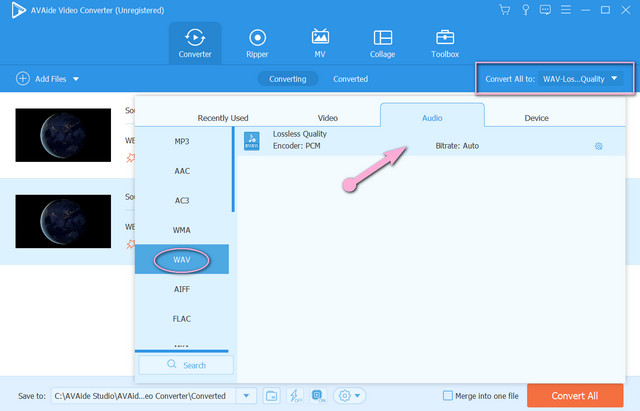
Bước 4Bắt đầu quá trình chuyển đổi
Nếu bạn nghĩ rằng tất cả đều tốt, hãy nhấp vào Chuyển đổi tất cả để bắt đầu quá trình chuyển đổi. Hãy thấy rằng quá trình này chỉ mất vài phút đối với số lượng lớn, vì nó có công nghệ tăng tốc hoạt động nhanh hơn 30 lần so với các công nghệ khác.
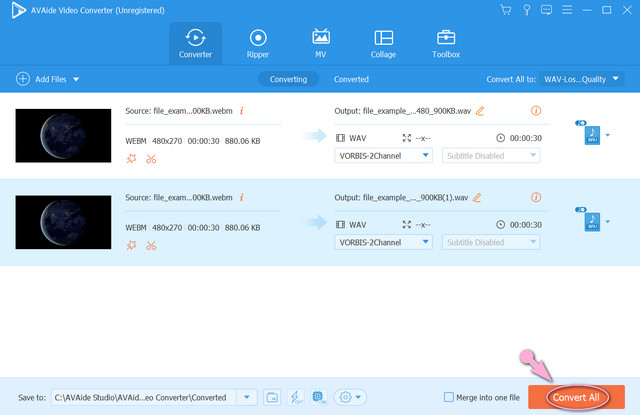
Bước 5Kiểm tra các tệp đã hoàn thành
Bạn có thể làm theo bước bổ sung này nếu bạn muốn định vị tệp đã chuyển đổi một cách dễ dàng. Đi đến Chuyển đổi và kiểm tra vị trí của các tệp bằng cách nhấp vào Thư mục biểu tượng.
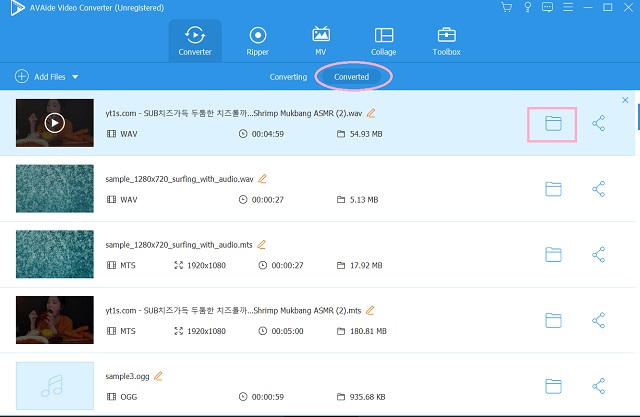
2. FFmpeg
FFMPEg là một trong những công cụ được sử dụng nhiều nhất trong chuyển đổi WebM sang WAV bởi những người kỹ thuật và kinh nghiệm. Điều này là do cách chuyển đổi tập tin độc đáo của nó mà chỉ các chuyên gia mới biết. Tại sao nó là duy nhất? Nó có một thủ tục chuyển mã dựa trên lệnh, điều này dường như sẽ gây khó hiểu nếu bạn là người không có kinh nghiệm. Mặc dù vậy, nó vẫn được yêu thích sử dụng vì nó có khả năng chụp và mã hóa đáng kể ngay lập tức và chuyên nghiệp. Hãy thử nó bằng cách xem các bước đơn giản dưới đây.
Bước 1Tải xuống phần mềm trên PC của bạn. Sau đó, bắt đầu bằng cách nhập ffmpeg, sau đó nhấp vào nhập.
Bước 2Viết tên tệp của WebM đã lưu của bạn, xin lưu ý rằng khi thực hiện việc này, bạn phải sử dụng đĩa CD lệnh sau đó đường dẫn tập tin sau đó bấm enter.
Bước 3Để bắt đầu chuyển đổi FFmpeg WebM sang WAV, hãy nhập ffmpeg -input.webm thành output.wav, sau đó nhấn enter. Kiểm tra bộ nhớ tệp của bạn sau đó.
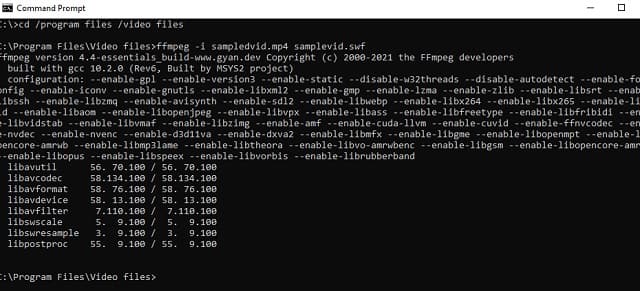
Phần 3. Giải pháp trực tuyến miễn phí từ WebM sang WAV
Bạn cũng có thể chuyển đổi tệp của mình như một chuyên gia thông qua các giải pháp trực tuyến như AVAide Free Video Converter. Công cụ trực tuyến lý tưởng này sẽ giúp công việc chuyển đổi của bạn diễn ra suôn sẻ nhất, bằng cách điều hướng giao diện yên tĩnh của nó. Không có gì ngạc nhiên khi nó đang được ưa chuộng sử dụng ngày nay vì nó giúp quá trình chuyển đổi diễn ra rất nhanh nhờ công nghệ tăng tốc của nó, ngay cả khi chuyển đổi tệp hàng loạt. Hơn nữa, nó cho phép người dùng thiết lập và nâng cao đầu ra video và âm thanh với sự trợ giúp của các cài đặt tích hợp của nó. Muốn biết điều này mạnh mẽ như thế nào công cụ chuyển đổi WebM sang WAV trực tuyến Là? Xem các bước dưới đây.
Bước 1Lấy Trình khởi chạy
Tải xuống trình khởi chạy trên máy tính của bạn. Truy cập trang web của AVAIde Free Video Converter và nhấp vào THÊM CÁC PHIM CỦA BẠN.
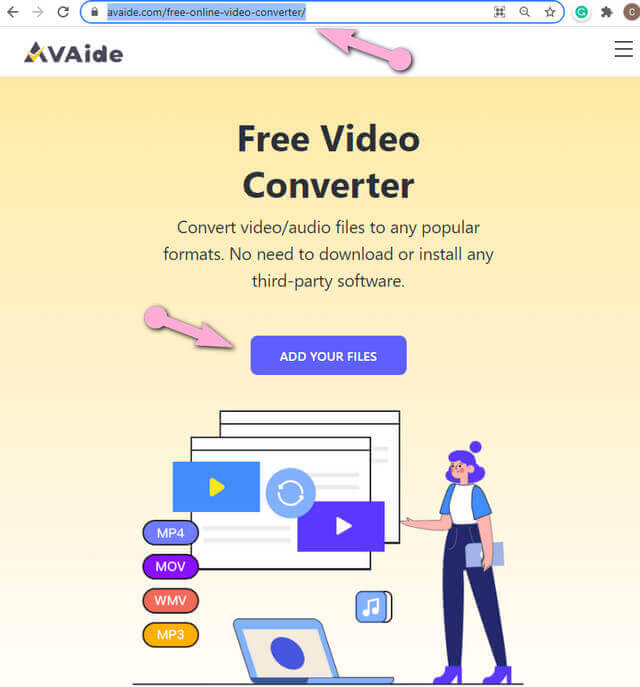
Bước 2Nhập tệp WebM
Trên giao diện chính, nhấp vào Thêm tập tin để nhập nhiều tệp WEbM.
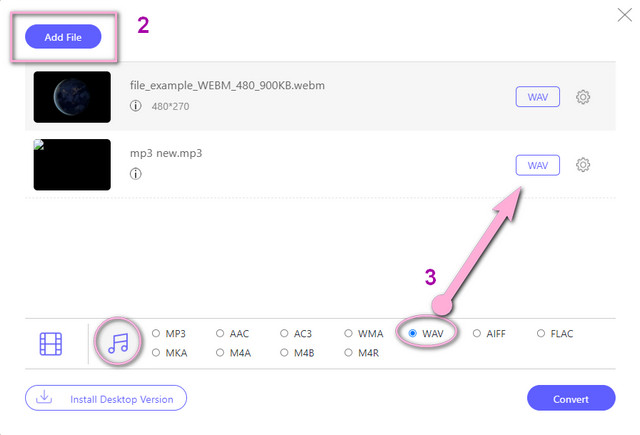
Bước 3Soạn kết quả đầu ra WAV
Đặt đầu ra WebM thành WAV. Để làm như vậy, bạn có thể nhấp vào từng tệp, sau đó nhấn vào Ghi chú để xem các định dạng âm thanh mà bạn chọn WAV.
- Cố gắng nâng cao đầu ra bằng cách điều chỉnh tốc độ bit khi bạn nhấp vào Thiết lập biểu tượng bên cạnh mỗi tệp.
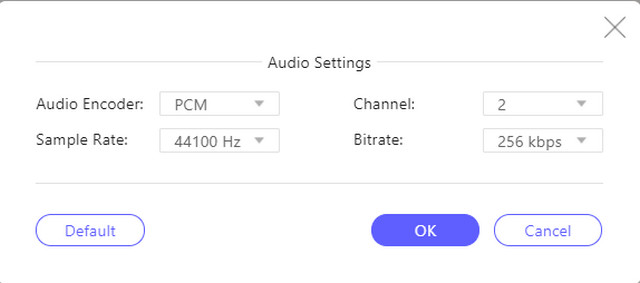
Bước 4Định trước các tệp được chuyển đổi
Khi tất cả các tệp được thiết lập, bạn có thể bắt đầu nhấp vào Đổi. Sau đó, chọn đích tệp, nơi bạn muốn lưu các tệp đã chuyển đổi. Cuối cùng, quá trình chuyển đổi sẽ bắt đầu. Kiểm tra các tập tin đã hoàn thành sau khi.
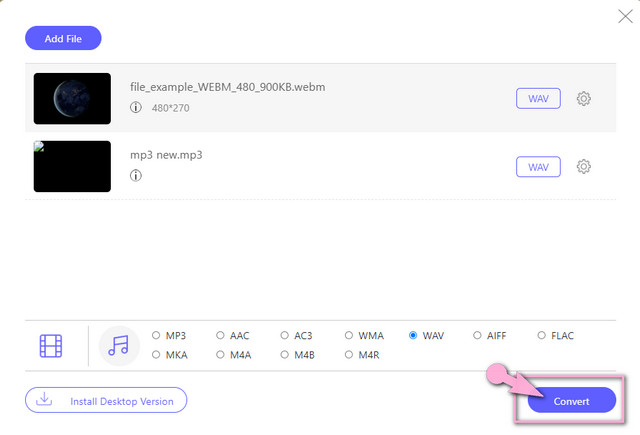
Phần 4. Câu hỏi thường gặp về WebM và WAV
Tôi có thể chuyển đổi WebM sang WAV bằng JavaScript không?
Vâng. Tuy nhiên, sẽ không dễ dàng để chuyển đổi tệp video của bạn bằng JavaScript, vì nó mất thời gian để chạy.
Cái nào được coi là tốt hơn, WAV hay MP3?
Về chất lượng, WAV có chất lượng tốt hơn. Tuy nhiên, về kích thước thì Mp3 lại nhỏ hơn.
Tôi có thể thực hiện chuyển đổi hàng loạt với FFmpeg trên WebM sang WAV không?
Vì FFmpeg nhắc thông qua dựa trên lệnh, sẽ rất khó để chuyển đổi các tệp hàng loạt cùng một lúc.
Đôi khi rất khó để đạt được kết quả đầu ra chuyên nghiệp. Tuy nhiên, việc sử dụng các công cụ được trình bày trong bài viết này sẽ giúp bạn làm việc như một người chuyên nghiệp trong thời gian ngắn. Không có đủ kỹ năng? Không thành vấn đề, hãy bắt đầu nhiệm vụ của bạn ngay hôm nay và đạt được kết quả đầu ra tuyệt vời với sự trợ giúp của các công cụ tuyệt vời.
Hộp công cụ video hoàn chỉnh của bạn hỗ trợ hơn 350 định dạng để chuyển đổi với chất lượng không mất dữ liệu.
Chuyển đổi sang WAV
- Chuyển đổi AVI sang WAV
- Chuyển đổi AMR sang WAV
- Chuyển đổi AIFF sang WAV
- Chuyển đổi M4A sang WAV
- Chuyển đổi AAC sang WAV
- Chuyển đổi FLAC sang WAV
- Chuyển đổi AC3 sang WAV
- Chuyển đổi MP4 sang WAV
- Chuyển đổi MOV sang WAV
- Chuyển đổi MKV sang WAV
- Chuyển đổi M4V sang WAV
- Chuyển đổi FLV sang WAV
- Chuyển đổi WMV sang WAV
- Chuyển đổi WebM sang WAV
- Chuyển đổi WMA sang WAV
- Chuyển đổi VOB sang WAV
- Chuyển đổi SWF sang WAV
- Chuyển đổi OGG sang WAV
- Chuyển đổi MTS sang WAV
- Chuyển đổi MPEG sang WAV
- Chuyển đổi CAF sang WAV
- Chuyển đổi APE sang WAV




